Yazar:
Monica Porter
Yaratılış Tarihi:
14 Mart 2021
Güncelleme Tarihi:
25 Haziran 2024

İçerik
İster evde ister işte, hızlı ve verimli bir internet bağlantısı günlük yaşamda önemli bir rol oynar. Yavaş ve zayıf ağ sizi hayal kırıklığına uğratır, tatmin olmadan para kaybetmenize neden olur. Evde ve işte giderek daha fazla İnternet cihazı olduğundan, internet hızını artırmak her zamankinden daha önemli. İnternet hızının nasıl artırılacağı ve aygıtın ağ bağlantısı performansının nasıl en üst düzeye çıkarılacağı için 1. adıma bakın.
Adımlar
Bölüm 1/3: Donanım ve hizmet testi
Bir hız testi deneyin. İnternet hızınızı test etmenize olanak tanıyan birçok ücretsiz çevrimiçi araç var. En sevdiğiniz arama motorunda "hız testi" anahtar kelimesini bulun ve birkaç hizmeti çalıştırın. Hız testini çalıştırmak için bir eklenti kurmanız gerekebilir.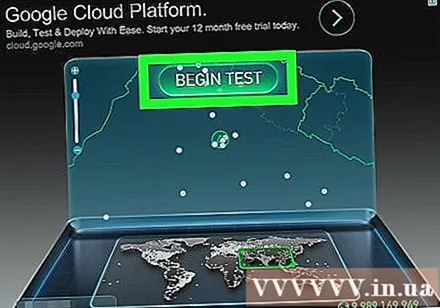
- Farklı test hizmetleri, aynı hizmeti iki kez test etseniz bile farklı sonuçlar verecektir. Bu anlaşılabilir bir durumdur çünkü test sunucusu birçok farklı alanda yer almaktadır ve çevrimiçi olan kişi sayısı ağ hızını etkileyebilir. Birden çok kez kontrol etmek ve ardından ortalamalarını almak en iyisidir.
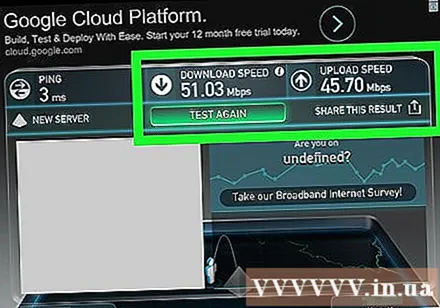
Ağ hızı sonuçlarınızı ne kadar ödediğiniz ile karşılaştırın. Abone olduğunuz paketin hızını kontrol edin. Birçok servis sağlayıcı, belirli bir sayıya "kadar" hızlar bildirmektedir, yani hızların her zaman bu kadar yüksek olduğunu garanti edemeyeceklerdir.- Şebeke, abone olduğunuz paketin hızına göre sürekli yavaşsa, lütfen müşteri hizmetleri tarafıyla iletişime geçin ve ödediğiniz tutara ulaşmak için indirim talep edin veya şebeke hızını artırın.
- İnternet bir süredir yükseltilmemişse, daha yüksek hızlı bir paketi makul bir fiyata bulabilirsiniz. Daha fazla ayrıntı için yerel tedarikçinizle iletişime geçin.
- Megabit / megabayt tuzağına düşmeyin. Ağ hizmeti sağlayıcısının reklamları megabayt değil, megabittir. 1 megabaytta (MB) 8 megabit (Mb) vardır, planınız saniyede 25 megabit (Mbps) ise, hız aslında saniyede yaklaşık 3 megabayttır (MBps).

Modemi kapatın ve yeniden başlatın. Bazen sadece sıfırlama, internet hızınızı önemli ölçüde artırabilir. Çalışıp çalışmadığını görmek için yönlendiriciyi açıp kapatabilirsiniz. Sıfırlamadan sonra bilgisayarın sizden girmenizi isteme ihtimaline karşı kimlik bilgilerinizi hatırladığınızdan emin olun.
Wi-Fi kanalını değiştirin. Binada birden fazla kişi aynı Wi-Fi kanalını kullanıyorsa, ağ hızında önemli bir düşüş göreceksiniz. Birden fazla kullanıcısı olmayan kanalları taramak için PC için inSSIDer ve Mac için KisMAC veya WiFi Tarayıcı gibi bir program kullanın. Paraziti azaltmak ve ağ hızını artırmak için kanallardan birine geçin.- Açık bir kanal görürseniz, internet hızını artırmak için ona geçin. Yönlendiricinize nasıl erişeceğinizi ve kanalları nasıl değiştireceğinizi öğrenmek için yönlendiricinizin belgelerine bakmalı veya destek sayfasına bakmalısınız.
Kablosuz yönlendiriciyi ve bilgisayarın konumunu değiştirin. Ağa bir Wi-Fi yönlendirici aracılığıyla bağlanırsanız, zayıf bir sinyal ağı yavaşlatabilir veya ağı düşürebilir. Sinyali artırmak için yönlendiriciye mümkün olduğunca yakın oturun veya bilgisayarı yönlendiriciye mümkün olduğunca yakın yerleştirin.
- Yönlendirici eskiyse, değiştirebilirsiniz. Daha yeni cihazlar, eski cihazlara kıyasla bağlantı ve hız açısından oldukça gelişir.
- DSL modemi kirli, tozlu veya gevşek olan kablosuz yönlendiriciye bağlayan kablo da ağ hızını önemli ölçüde azaltır. Bağlantı portundaki kiri uçurmak için elektronik mağazalarından hava kompresörleri satın alabilirsiniz.
- Aşırı ısınmayı önlemek için elektrikli aletleri iyi havalandırılan bir yerde saklayın.
Wi-Fi yerine Ethernet kullanmayı deneyin. Mümkünse, mümkün olduğunca çok sayıda bağlı cihazı sertleştirin. Bu, sabit bağlanan cihazlar için internet hızını artıracak ve aynı zamanda tabletler, telefonlar gibi kablosuz cihazlarla çakışmaları da azaltacaktır.
Ağ güvenliği. Kablosuz ağınız için bir parola belirlemezseniz, yalnızca kendinizin izlenmesine izin vermekle kalmaz, aynı zamanda başkalarına onu özgürce kullanma fırsatı verirsiniz, yani bant genişliğinizi çalabilirler. Kablosuz ağı, özellikle kalabalık dairelerde doğru şekilde korumak en iyisidir.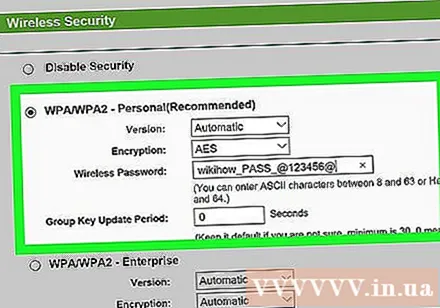
DSL varsa filtreyi kontrol edin. DSL etkinken, telefon jakından gelen kabloları dikdörtgen filtre kutusunun bir tarafına bağlayın. Diğer tarafta 2 burada, telefona 1 tel ve modeme 1 tel olacaktır. Sabit hat üzerinden DSL bağlantısı kullanıyorsanız, sinyal hızını optimize etmek için yüksek kaliteli bir filtreye sahip olduğunuzdan emin olun.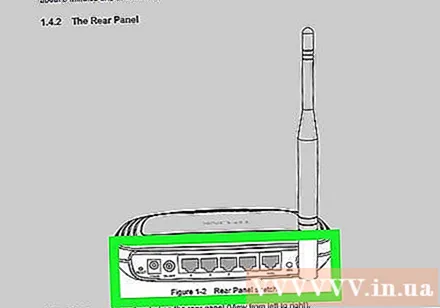
Aynı anda birden fazla cihazı çalıştırmaktan kaçının. Kullanmadığınız zamanlarda akıllı telefonları, tabletleri, akıllı TV'leri ve diğer cihazları kapatın. Birçok cihaz birlikte internetten bilgi alırsa, özellikle video izlemek veya oyun oynamak, ağ hızı çok yavaştır.
Veri limitini kontrol edin. Birçok servis sağlayıcının hemen kullanılamayan veri limitleri vardır. Limitinizi aşıp aşmadığınızı kontrol etmek için hesap sayfanızda oturum açın veya müşteri hizmetleriyle iletişime geçin. Genellikle limit kullanılırken ağ hızı ayın sonuna kadar azalacaktır. İlan
Bölüm 2/3: Tarayıcınızı ve işletim sisteminizi temizleyin
Virüsleri ve kötü amaçlı yazılımları tarayın. Virüsler, reklam yazılımları ve diğer kötü amaçlı yazılımlar, internet hızınızı ve bilgisayar hızınızı önemli ölçüde azaltabilir. Virüs veya kötü amaçlı yazılım içermediğinden emin olmak için sisteminizi düzenli olarak taramanız gerekir.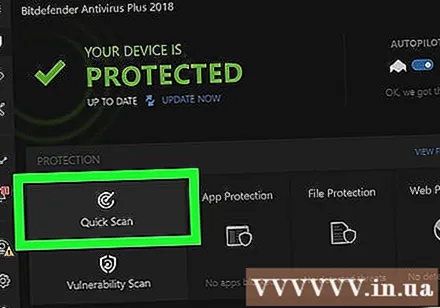
- Yüklü anti-virüs yazılımınız yoksa, hemen bir tane kurun ve düzenli olarak güncellemeyi unutmayın.
- Anti-virüs programları her sorunu her zaman algılamaz, bu nedenle inatçı kötü amaçlı yazılımları bulmak ve kaldırmak için Spybot veya Malwarebytes gibi programlarla tarayın.
Tarayıcı önbelleğini temizleyin. Web'de gezinirken, tarayıcı bir sonraki ziyaretinizde sayfayı daha hızlı yüklemek için sayfanın bilgilerini kaydeder. Zamanla, ne kadar çok bilgi depolanırsa, tarayıcı hızı o kadar yavaş olur. Önbelleği temizlemek, tarayıcınızın yavaş çalışırken performansını artırabilir.
- Herhangi bir tarayıcının veya cihazın önbelleğini temizlemek için bu kılavuzu izleyin.
Tarayıcı aracını kaldırın. Yıllarca tarayıcı kullanımından sonra, yüklü çok sayıda araçla, bazılarından (veya hepsinden) kurtulmanın zamanı geldi. Sık sık reklam ve bilgi isteyerek tarayıcı performansını düşüren ve bant genişliğini tüketen araçlar.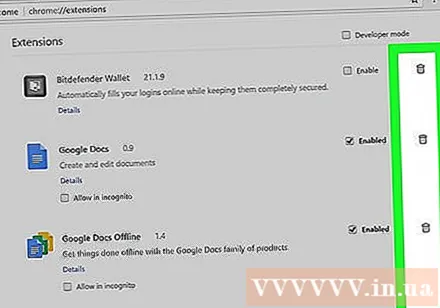
- Aracın herhangi bir web tarayıcısından nasıl kaldırılacağını öğrenmek için internetteki makalelere bakın.
Tarayıcı güncellemesi. Tarayıcılar sürekli olarak gelişiyor ve yeni sürümler genellikle eski sürümlerden daha iyi performans sunuyor. Mevcut sürümün en son sürüm olup olmadığını kontrol edin ve değilse güncelleyin.
- Internet Explorer'ı güncelleyin
- Google Chrome'u güncelle
- Firefox'u güncelleyin
Web tarayıcısını değiştirin. Tarayıcınıza çok fazla araç ve eklenti yüklerseniz, tüm aracı kaldırmaya çalışmak yerine yeni bir tarayıcıya geçmek en iyisidir. Bazı tarayıcılar oldukça hızlıdır, performansta önemli bir artış fark edeceksiniz.
Sabit sürücü temizliği. Yavaş bir bilgisayar, internette gezinme deneyimini olumsuz etkileyerek, ağın daha yavaş olduğunu düşünmenize neden olur. Sabit sürücüdeki eski verileri temizlemek için lütfen internetteki makalelere bakın.
Cihazı sık sık kapatın. Bilgisayar korsanlığını veya oyalanmayı önlemek için bilgisayarınızı her gün kapatmalısınız. Tüm programlar için otomatik güvenlik güncellemelerini açın.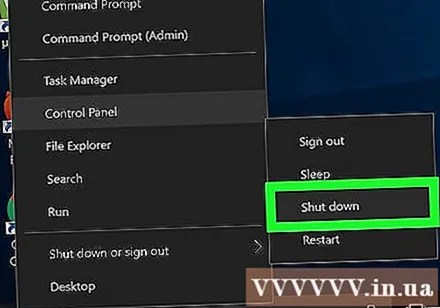
Bant genişliği tüketen programları kaldırın. Belki bilgisayarınızda, bilginiz olmadan bant genişliği tüketen programlar yüklenmiştir. Yüklü programlar dizinine gidin ve kullanmadığınız veya yüklü olduğunu hatırlamadığınız programları kaldırın. İyi bilmediğiniz programları silerken dikkatli olun, önemli bir program olup olmadığını görmek için önce çevrimiçi bakın.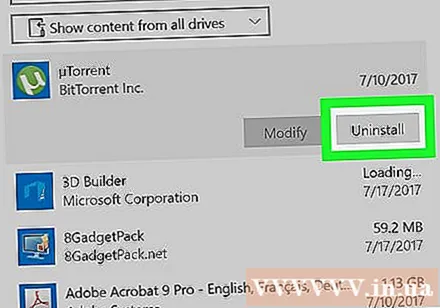
- Programı Windows'ta kaldırın.
- Programı Mac OS X'te kaldırın.
Bölüm 3/3: Bant Genişliği Hızını Değiştirme (Windows 7)
Tuşuna (Windows logosu + R) basarak Çalıştır'ı açın. Ardından Çalıştır penceresine gpedit.msc yazın. Yeni bir pencere açıldığını göreceksiniz.
Yönetim Şablonları'nı seçin. Ardından "Yönetim Şablonları" altında "Ağ" ı seçin.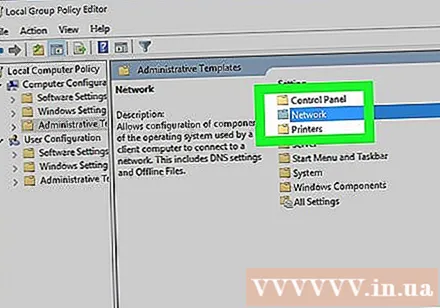
"QoS Paket Zamanlayıcı" yı seçin ve çift tıklayın. Bunu ekranın sağ tarafında bulabilirsiniz.
"Ayrılabilir Bant Genişliğini Sınırla" seçeneğini seçin ve çift tıklayın. Varsayılan ayar kullanılırsa, bu öğe "Yapılandırılmamış" olarak ayarlanır. Ancak, yazma bant genişliği sınırı% 0 olsa bile, Windows 7 halen mevcut kullanılabilir bant genişliğinin% 20'sini ayırır.
"Etkinleştir" i tıklayın. Bant genişliği yüzdesini% 0'a sürükleyin ve "Uygula" yı seçin. İstendiğinde "Tamam" ı tıklayın.
Disk Temizleme'yi çalıştırın ve tarayıcıyı yeniden başlatın. Bilgisayarınız artık mevcut toplam bant genişliğinin% 100'ünü kullanacaktır. Biraz daha hızlı bir indirme hızı görmelisiniz. İlan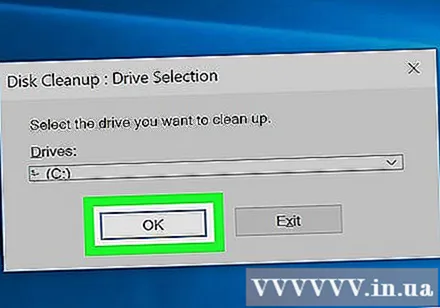
Uyarı
- Gpedit.msc dosyası, yalnızca Windows 7 Professional, Windows 7 Enterprise ve Windows 7 Ultimate ile Windows'un daha yeni sürümlerinde bulunan QoS paket Zamanlayıcısının bir parçasıdır.
Tavsiye
- Göz atmaya başlamadan önce tarayıcınızdaki tüm sekmeleri kapatmayı deneyin.
- İnternet bağlantınızı ayarlamak için TCP Optimizer programını kullanabilirsiniz.



